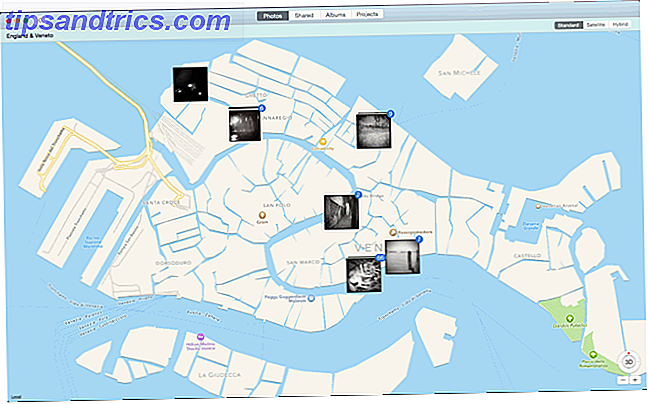Amazon Fire-tabletter leveres med 8 GB til 16 GB internt lagringsplass. Det er ikke mye. Du er i utgangspunktet begrenset til grensen til enheten din, med mindre du bruker noen ekstra lagringsplass. Den nyeste Amazon Fire Amazon Fire HD 10 (2017) gjennomgang: Best Value Tablet rundt Amazon Fire HD 10 (2017) gjennomgang: Best Value Tablet Around Årets Amazon Fire HD 10 oppdatering legger til noen alvorlige kule funksjoner og dråper prisen ytterligere. Vi tror det gjør den beste Android-tabellen rundt, men det vil ikke være for alle. Read More støtter opptil 256 GB utvidet lagring via microSD-sporet.
Dette høres ut som mye, og det er det. Men dessverre støter Fire OS 5 (basert på Android 5.x Lollipop) ikke fullt ut med utvidet lagring. (2017-versjonen av Amazon Fire brenner Fire OS 6, basert på Android 7.1 Nougat, men Fire OS 6 kjører ikke på eldre Amazon-tabletter.)
Resultatet er en nettbrett med stor samlet lagring, som raskt viser en lav lagringsmelding fordi operativsystemet ikke kan sømløst få tilgang til microSD-kortet. Eller du har kanskje ikke et microSD-kort i det hele tatt og finner at etter noen få dager har Amazon Fire ingen plass igjen.
Så, hvordan finner du dataene som fyller opp din Amazon Fire-tablett?
Administrere lagring på Amazon-branntablet
Har du sett feilen "Kritisk lav lagring" på din Brann-tablett? Du kommer til å trenge tiltak for å håndtere dette. Men hvordan? Heldigvis er det ganske greit.
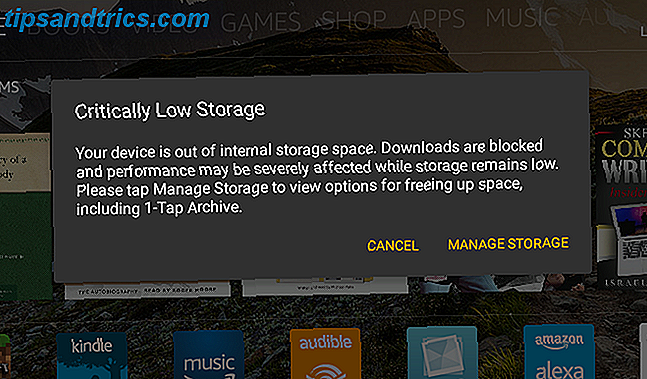
For å administrere din Amazon Fire-tavle lagring effektivt, må du jobbe gjennom følgende:
- Kontroller lagringen
- Slett uønskede apper og spill
- Slett apper / spillbufferen
- Flytt data til skyen
- Administrer data fra din PC
- Bruk en plassrengjøringsapp
- Tørk din Amazon Brann-tablett
- Bruk et microSD-kort
La oss ta en titt på hver av disse igjen. Før du fortsetter, er det imidlertid en god ide å få microSD 5-feil å unngå når du kjøper ditt neste MicroSD-kort. 5 Feil å unngå når du kjøper ditt neste MicroSD-kort. MicroSD-kort virker enkle, men det er noen få kritiske feil som du må unngå når du handler for en. Hvis du ignorerer disse, kan du angre på kjøpet ditt. Les mer kort for Amazon-brannen hvis du ikke allerede har det. Disse kan kjøpes online fra Amazon.
Sandisk Ultra 32GB Micro SDHC UHS-I-kort med adapter - 98MB / s U1 A1 - SDSQUAR-032G-GN6MA Sandisk Ultra 32 GB Micro SDHC UHS-I-kort med adapter - 98MB / s U1 A1 - SDSQUAR-032G-GN6MA Kjøp nå På Amazon $ 11.95
1. Sjekk din Amazon-brannlagring
Enten ved hjelp av Kontroller lagring- knappen på feilmeldingen, eller ved å åpne Innstillinger> Lagring, begynner du å sjekke enhetens lagring. Dette kan ta en stund hvis tablettens innebygde lagring er fullt.

I de fleste scenarier finner du at Apper og spill tar opp en del av den innebygde lagringen. Det er også vanlig å finne et annet par gigabyte svelget av den unhelpful, ikke-beskrivelsen av Miscellaneous . Ved å trykke på dette, oppdager du vanligvis etiketten Andre, som er langt større enn alt annet i Diverse . Det kan heller ikke ryddes.
Vi vil adressere denne kategorien brukte data senere.
2. Slett eller flytt uønskede apper og spill
Deretter er det på tide å administrere plass spist opp av apper og spill. Nå skal du vite hvor mye lagring som tas opp av denne programvaren. For å slette et enkelt spill, kan du bare trykke lenge på ikonet på startskjermen, og deretter velge Avinstaller .

Men for å administrere spill i bulk, gå til Innstillinger> Lagring, og trykk deretter på Apps og spill . Som standard blir disse sortert etter navn. Hvis du har et microSD-kort, sveiper du til SD-kortkompatibelt visning for å sjekke om spillene er installert på tilleggsplasseringen.
For å fjerne et spill, trykk på oppføringen, og bruk Avinstaller- knappen. Ta deg tid til å merke hvor mye lagring blir brukt av spillet. Dette gir deg en ide om hvor mye plass du kan forvente å bli frigjort.
Når du har gjort dette, er det verdt å ta deg tid til å flytte kompatible programmer og spill til microSD-kortet. Gjør dette i Innstillinger> Lagring, ved hjelp av alternativet Flytt apper til SD-kort . Vær oppmerksom på at hvis dette er nedtonet, har du ikke noen apper som er kompatible med å bli kjørt fra et SD-kort.
3. Kontroller spill- og appcacher
Ta en titt på cachene for appene og spillene du vil beholde. Spillene beholder ofte en viss mengde data på nettbrettet ditt. Dette skjer også med spill installert på microSD-kortet (som nevnt ovenfor, er utvidet lagring ikke fullt ut støttet i Fire OS 5).

Før du håndterer dette, vet du at du potensielt kommer til å miste noen spilloppdateringer og til og med lagre spillfiler.
Åpne innstillinger> Lagring> Apper og spill, og vent deretter på at listen skal kompileres. Når du er klar, bla gjennom spillene en om gangen for å se hvilke som forlater store biter av data på nettbrettet ditt. Det er sannsynlig at flere spill bidrar til lav lagring. Trykk på Tøm data- alternativet for å begynne å slette, deretter OK for å bekrefte.
Legg merke til den nye data-enhetsverdien etter hver dataregulering. Dette bør falle, og du vil sakte se lagringen av enheten din øke.
4. Flytt data til skyen
Hvis du regelmessig lager innhold på Amazon Fire (for eksempel, mine barn registrerer mange videoer, tar bilder og bruker kunstvare), så er det en god sjanse for at dette bidrar til lav opprinnelig lagring.
For å stoppe dette fra å være et problem, bekreftes at data synkroniseres med Amazon-skyen, og deretter slettes den lokalt.

Dette kan være spesielt nyttig hvis du ikke har et microSD-kort. Nesten alt du kjøper eller bruker på Amazon, er også tilgjengelig i skysspeilet til kontoen din, så vær ikke bekymret for å miste apper eller spill. På samme måte beholdes spillet fremgang ofte.
Fordi bilder og videoer automatisk synkroniseres med Amazon-skyen, bør du ikke flytte noen data rundt. Men gå til Amazon Drive-kontoen din for å se hva som er synkronisert. For tiden får Fire enheter 5 GB ledig lagring; Amazon Prime-abonnenter får også 5 GB, en av mange bonuser for å abonnere Er Amazon Prime A Good Deal? Er Amazon Prime en god deal? Amazon Prime virker som en god del, men er det? Vi graver inn fordelene for å finne ut om de er verdt $ 99 per år. Les mer . Hvis du har begge, får du 10 GB totalt lagringsplass!
5. Koble til din PC for nærmere inspeksjon
Et annet trinn er å koble Amazon Fire-tavlen til PCen din via USB, og bla gjennom innholdet ved hjelp av skrivebordsbildet ditt.

På nettbrettet blir du varslet om at enheten er koblet til. Kontroller at alternativet Media Device (MTP) er valgt. I filbehandleren åpner du det interne lagringsområdet for å se om du kan spore opp hva som spiser lagringen din.
Dette er en sakte prosess som kan ta mye tid. Det kan til og med være at du ikke finner skyldige, men du vil i det minste finne data som kanskje skal flyttes til microSD-kortet ditt. Se opp for forfalskninger, også som den ovenfor. Selv om de uthevede filene i bildet ser ut til totalt 19, 1 GB, er de faktisk en anomali, og kan vise seg å være en rød sild.
6. Bruk et renseprogram
Hvis det ikke er praktisk å koble tabellen til PCen, trenger du en annen måte å sjekke mellomrommet mer detaljert på.
For at dette skal fungere, må du imidlertid ha gjort litt plass på nettbrettet. En plassrengjøringsapp vil kreve nedlasting og installering, noe som vil vise seg vanskelig uten først å slette en eller to apps!

Det beste alternativet, tror vi, er Piriforms CCleaner, som kan lastes ned fra Amazonas App Store. Begynn med å trykke på Analyser- knappen - dette vil skanne tabletten for uønskede data. Ofte blir disse dataene lastet ned APK installasjonsfiler (lastet ned fra Amazon eller Google Play, du kan nå installere Google Play Store på brann-OS 5.x den enkle måten du nå kan installere Google Play Store på brann-OS 5.x den enkle måten Det er så Det er lett å få Google Play-butikken på Amazon-branntabletta. Les mer) som forblir på enheten etter at spillet eller appen er installert.
Med dataene analysert, sjekk resultatene. Se etter noe som representerer flere hundre (eller flere) MB, som vanligvis vil være filer og mapper . Trykk for å utvide, og du vil se APK-filer . Merk av i boksen for å velge, og trykk deretter på Rengjør . Fjerning av de valgte dataene skal være øyeblikkelig.
CCleaner har også et avinstalleringsverktøy, tilgjengelig via Meny> Appbehandling . Selv om vi vet at det er mulig å avinstallere programmer og spill allerede, synes CCleaner-verktøyet å kunne finne programmer og spill som allerede skulle være slettet. Som sådan er det verdt å kjøre avinstalleringsverktøyet for å se hvilke resultater du får.
Andre verktøy er tilgjengelige. Med SD Maid Booster kan du for eksempel bruke Clean Junk- alternativet til å kaste bort uønskede data.
7. Tilbakestill Amazon-brannen
Det finnes et nukleært alternativ her. Hvis ingen av de andre fikseringene fungerer her, kan du bruke tilbakestillingsalternativet for å fjerne intern lagring. Du kan foretrekke å skille ut lagringskortet ditt på forhånd, hvis du har en. I mellomtiden må du kontrollere at personopplysningene dine er sikkerhetskopiert til Amazon Cloud Drive.

Hvis du vil tilbakestille nettbrettet, åpner du Innstillinger> Enhetsalternativer og trykker på Tilbakestill til Fabrikkinnstillinger . Klikk Tilbakestill igjen for å bekrefte beslutningen, og vent mens enheten starter på nytt.
Du må koble deg til ditt lokale nettverk og logge på enheten igjen når den starter på nytt. Alt vil virke raskere.
På dette stadiet, før du bruker tabletten ytterligere, hvis du ikke allerede bruker et microSD-kort, sett inn en nå. Dra nytte av den utvidede lagringen som tilbys. I mellomtiden må du være oppmerksom på hvor apps og spill er installert, og du må aldri gå gjennom noe igjen!
8. Kontroller at microSD-kortet ditt blir brukt
Vi har allerede anbefalt at du kjøper et microSD-kort De raskeste og beste microSD-kortene De raskeste og beste microSD-kortene Vi har avrundet de raskeste og beste microSD-kortene for bruk med sikkerhetskameraer, DSLR, smarttelefoner, tabletter og mer! De varierer i pris fra ultra rimelig til premium. Les mer for Amazon-branntabletter. Når du installerer den når nettbrettet er slått av, må kortet festes når nettbrettet startes på nytt. Du vil da bli presentert med muligheten til å bruke kortet til å installere apper og spill, og last ned media til.

For å bekrefte disse alternativene, åpne Innstillinger> Lagring og bla ned. Her finner du en bryter for hvert alternativ - sørg for at hver av disse er aktivert. I mellomtiden bør du slette kortet ved å bruke alternativet Slett SD-kort.
Det er også mulig å fjerne microSD-kortet. Bruk Sikkert fjern SD-kort- knappen for å stoppe alle oppgaver. Du kan da kaste ut microSD-kortet fra Amazon Fire-tavlen.
Frigjør plass på Amazon-branntabletta!
Nå skal du ha funnet litt ekstra plass i den indre lagringen av Amazon Fire-tavlen. Kanskje du hadde noen spill som tok opp for mye plass, eller kanskje skjulte filer spiste opp lagringen. Med et microSD-kort installert, bør nettbrettet ditt ha en god del av interiøret på lang sikt.
Har du hatt romproblemer med Amazon Fire-tabellen? Hvordan fikse du dem? Fortell oss nedenfor.